Retracciones en firmware
Aunque poder controla las retracciones desde el firmware puede tener algunos puntos positivos dado que en un momento dado podremos realizar el ajuste fino, probablemente la gestión de estas desde el laminador va a aportar más opciones y ajustes aún perdiendo ese ajuste "en caliente".
Aconsejamos el usar el proceso clásico de ajuste de retracciones por el laminador tal y como tenéis en la guía de calibración FDM.
Una funcionalidad interesante es la de ejecutar el control de las retracciones desde el firmware Klipper.
Habilitar las retracciones por firmware en nuestro laminador:
Para ello deberemos realizar los siguientes pasos:
Iremos a Printer Settings/General/Advanced y marcaremos la opción Use firmware retraction:

Esto generará códigos G10 y G11 en nuestro gcode para que el firmware identifique cuando realizar el proceso.
Para Cura, a partir de la v5, es necesario instalar la extensión/módulo Printer Settings y desde ahi activar las retracciones por firmware.
Habilitar las retracciones por firmware en nuestro Klipper:
Para ello tan solo deberemos de ir a nuestro printer.cfg y añadir la siguiente sección:
Test de retracciones
A continuación os sugerimos un sencillo test de retracciones desde Klipper.
Realizaremos un laminado de la siguiente figura de test, recordad tener activadas las retracciones por firmware en vuestro laminador (podéis revisar el gcode generado en busca de G10/G11
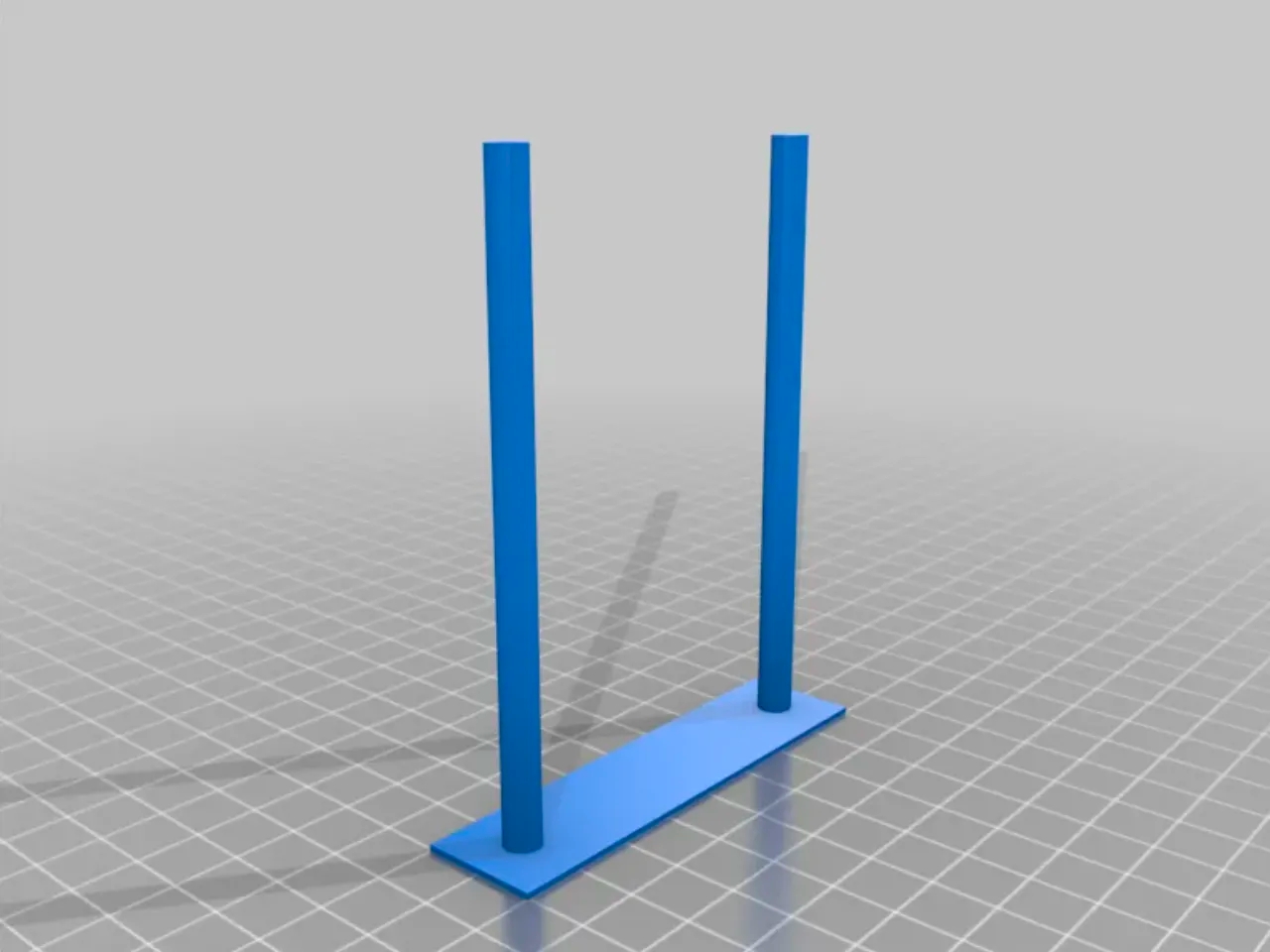
Lo enviamos a la impresora y al inicio de la impresión lanzamos la siguiente macro desde nuestro terminal
Este proceso variará la distancia de retracción de 0 a 5mm, podremos ver en la consola el proceso
Para calcular el valor idóneo mediremos la altura en la que no tenemos artefactos o estos son inapreciables y realizaremos la siguiente fórmula:
Última actualización
¿Te fue útil?